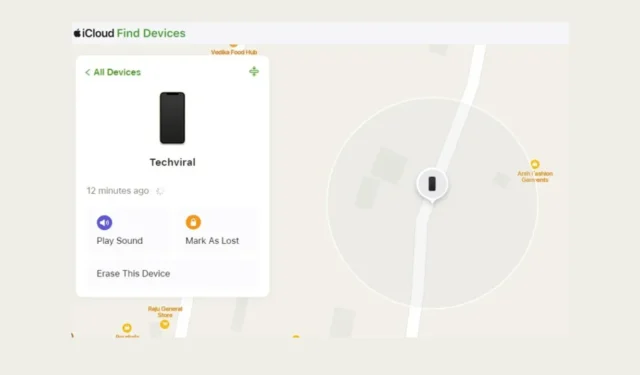
iPhone tālruņi ir dārgi salīdzinājumā ar Android tālruņiem, un jūs, iespējams, nekad nevēlēsities tos pazaudēt. Tomēr, ja lasāt šo rokasgrāmatu, iespējams, ka jūsu iPhone jau nav, un jūs meklējat veidus, kā to atrast.
Tātad, vai ir iespējams atrast jūsu pazaudēto vai nozagto iPhone? Pirmā lieta, kas jums jādara, ja jūsu iPhone trūkst, ir jāpārtrauc panika. Ievērojot pareizās metodes, varat ātri atrast savu pazudušo iPhone.
Kā atrast pazaudētu vai nozagtu iPhone
Tātad, bez turpmākas pļāpāšanas, izpētīsim, kā jūs varat atrast savu pazaudēto vai nozagto iPhone, izmantojot lietotni Find My iPhone.
Jūs varat atrast savu pazaudēto vai nozagto iPhone, izmantojot Apple pakalpojumu Find My Network. Dažas atrašanās vietas funkcijas nedarbosies, ja lietotne Find My jau ir atspējota jūsu pazudušajā iPhone tālrunī.
1. Izmantojiet citas Apple ierīces, lai atrastu pazaudētu vai nozagtu iPhone
Ja jums ir kādas citas Apple ierīces, piemēram, Mac vai iPad, varat izmantot lietotni Find My šajās ierīcēs, lai atrastu savu pazaudēto iPhone.
Ja nevarat atrast lietotni Find My Mac vai iPad, varat to lejupielādēt un instalēt, izmantojot šo saiti.
Pēc Find My App instalēšanas atveriet to savā Mac vai iPad un pārslēdzieties uz cilni Ierīces . Cilnē Ierīces atradīsit visas ar jūsu Apple ID saistītās ierīces.
Ierīču sadaļā tiks parādīts arī pazaudētais vai nozagtais iPhone tālrunis. Varat pārbaudīt kartes labajā pusē, lai atrastu, kur tiek glabāts pazudušais iPhone tālrunis.
2. Izmantojiet ierīces, kas nav Apple ražotas, lai atrastu pazudušo iPhone tālruni
Ja jums nav citu Apple ierīču, varat izmantot jebkuru citu ierīci, lai atrastu savu pazaudēto vai nozagto iPhone tālruni. Lai to izdarītu, varat piekļūt iCloud vietnei no jebkuras ierīces, kas nav Apple ierīce, piemēram, Windows, Android utt.
Lūk, kā, veicot vienkāršas darbības, varat atrast savu pazudušo vai nozagto iPhone.
1. Lai sāktu darbu, atveriet savu iecienītāko tīmekļa pārlūkprogrammu un apmeklējiet šo vietni: icloud.com/find .
2. Kad vietne tiek atvērta, pierakstieties, izmantojot Apple ID , kas tiek izmantots jūsu trūkstošajā iPhone tālrunī.
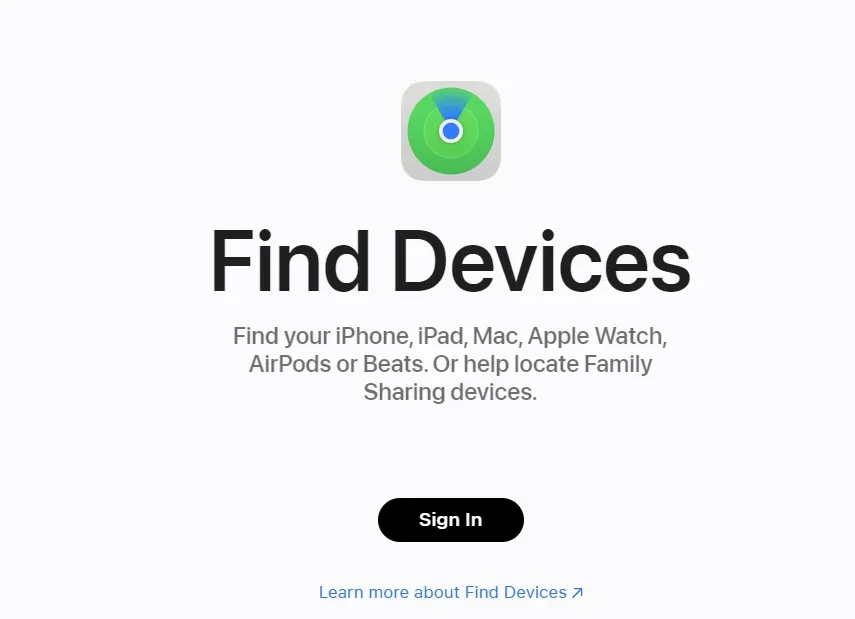
3. Tiks atvērta lapa iCloud Find Devices. Kreisajā sānjoslā jūs atradīsit trūkstošo iPhone.
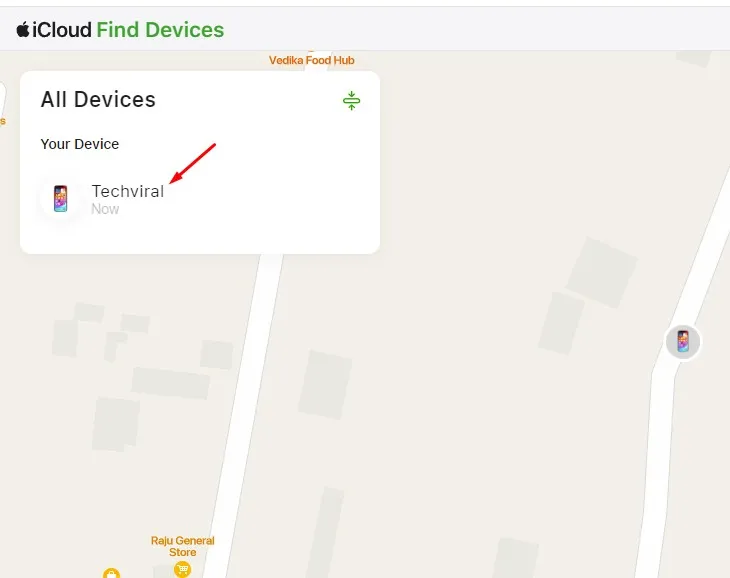
4. Pieskarieties iPhone tālrunī, lai redzētu tā atrašanās vietu.
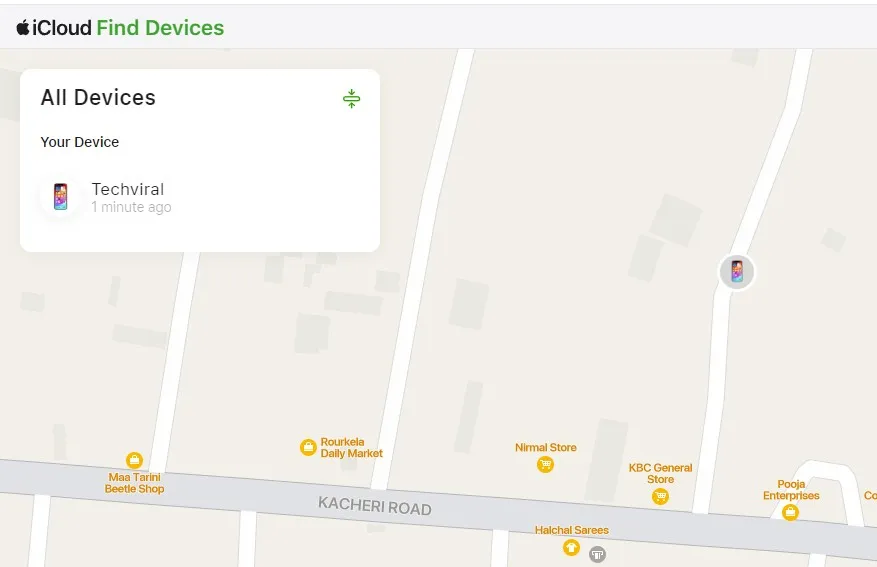
Tieši tā! Tādā veidā jūs varat atrast savu pazaudēto iPhone no iCloud vietnes.
Kā atrast pazudušo iPhone, izmantojot iCloud Atrast ierīces?
Tāpat jūs varēsiet uzzināt, cik precīza atrašanās vietas informācija tiek parādīta vietnē Find My.
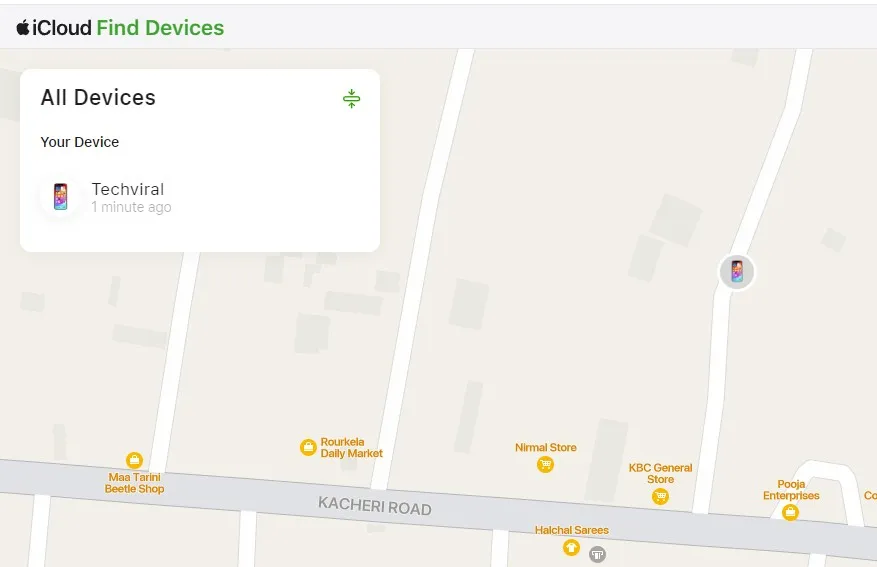
Parasti, ja jūsu iPhone ir tiešsaistē, tā atrašanās vietu reāllaikā atradīsit kartē. Tomēr, ja tas ir bezsaistē, jūsu iPhone tiks parādīts ar melnu ekrānu .
Tā kā lietotne Find My atrašanās vietas noteikšanai izmanto jūsu tālruņa WiFi un Bluetooth, atrašanās vietas informācija var nedaudz atšķirties.
Ko darīt, ja mans iPhone ir bezsaistē?
Ja jūsu iPhone lietotnē Find My ir redzams melns ekrāns, varat veikt dažas darbības. Piemēram, ja jūsu iPhone tālrunis ir bezsaistē, varat iestatīt lietojumprogrammu Find My, lai tas paziņotu, kad tas atkal ir tiešsaistē.
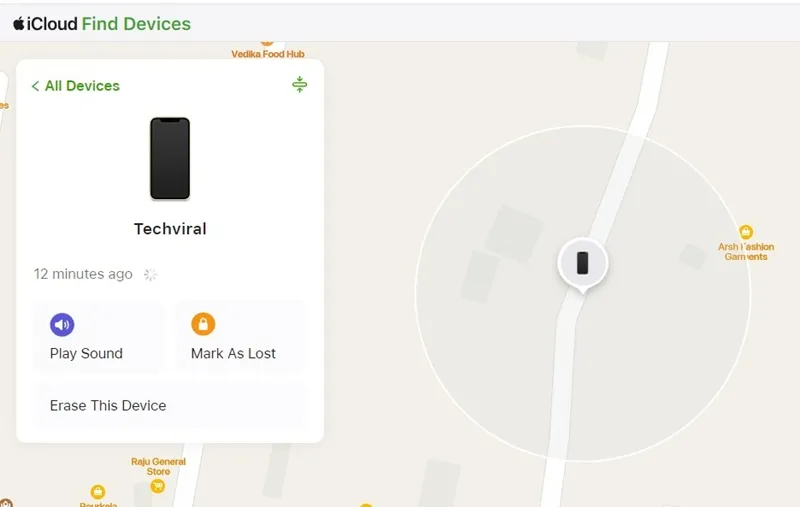
Tādā veidā, ja jūsu iPhone tiek nozagts, ikreiz, kad zaglis ieslēdz ierīci un izveidos savienojumu ar WiFi, lietotne Find My informēs jūs par notikumu.
Lai iespējotu funkcijas, lietotnē Atrast manu iespējojiet slēdzi “ Paziņot, kad atrasts ”.
Atskaņojiet skaņu savā Lost iPhone
Ja jūsu iPhone ir tiešsaistē, varat atskaņot tajā skaņu attālināti, lai to atrastu. Tomēr skaņa tiks atskaņota tikai tad, ja jūsu iPhone nav iestatīts klusuma režīmā.
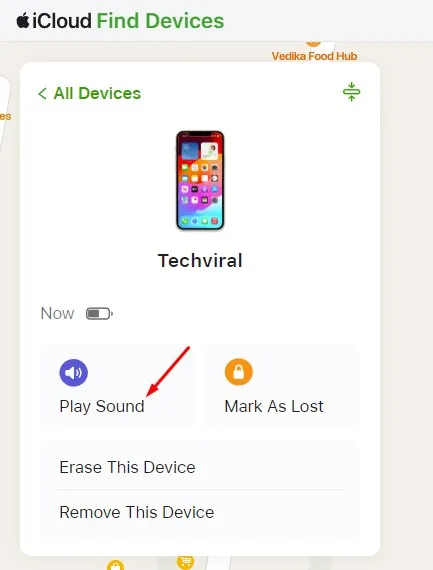
Lai atskaņotu skaņu savā pazudušā iPhone tālrunī, atveriet lapu iCloud Find Devices un noklikšķiniet uz Atskaņot skaņu . Tam vajadzētu atskaņot skaņu jūsu trūkstošajā iPhone ierīcē.
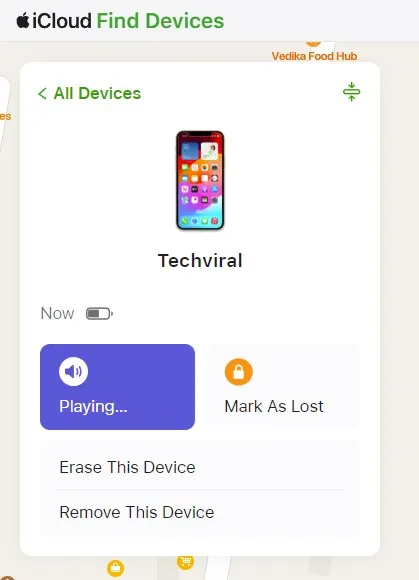
Vienkārši atrodiet pazudušo iPhone tālruni un atbloķējiet to, lai apturētu skaņas atskaņošanu. Tomēr, lai atskaņotu skaņu, jūsu iPhone ir jābūt savienotam ar aktīvu interneta savienojumu.
Kā atzīmēt savu pazudušo iPhone kā pazaudētu?
Blakus opcijai Atskaņot skaņu atradīsit citu opciju ar nosaukumu “Atzīmēt kā pazaudētu”. Vai esat kādreiz domājuši, ko tas dara?
“Atzīmēt kā pazaudētu” vai “Lost Mode” bloķē pazudušo iPhone tālruni un ļauj jums atstāt tālruņa numuru un ziņojumu, lai meklētājs varētu ar jums sazināties.
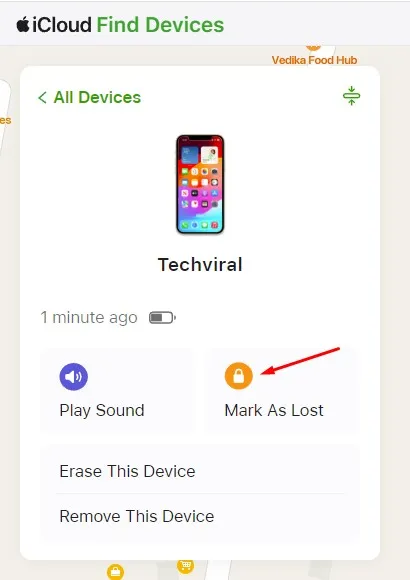
Lai iPhone tālrunī iespējotu zaudēto režīmu, blakus vienumam Atskaņot skaņu noklikšķiniet uz opcijas Atzīmēt kā pazaudētu .
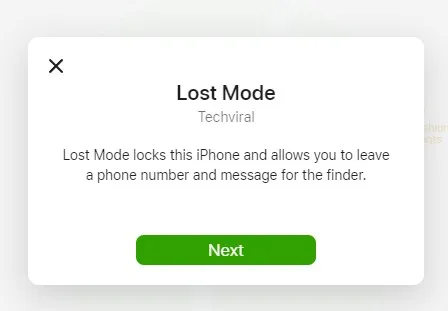
Jūs redzēsit Lost Mode uzvedni; vienkārši noklikšķiniet uz Tālāk, lai turpinātu.
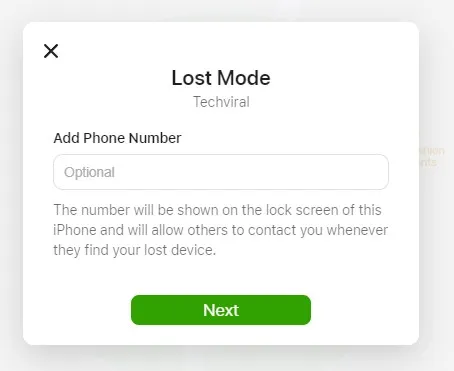
Tagad jums tiks lūgts pievienot tālruņa numuru . Šis numurs tiks parādīts pazudušā iPhone tālruņa bloķēšanas ekrānā, ļaujot meklētājam ar jums sazināties. Ievadiet savu tālruņa numuru un noklikšķiniet uz Tālāk .
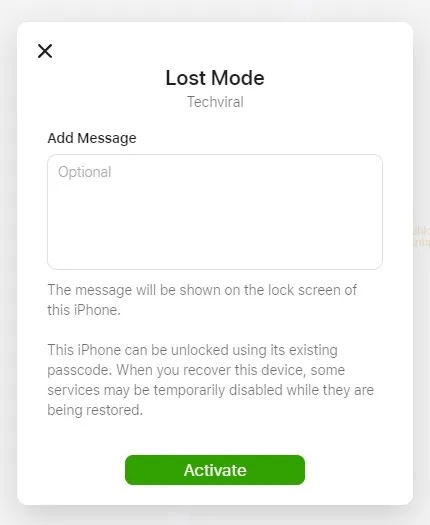
Nākamajā uzvednē jums tiks lūgts ievadīt īsziņu. Šeit ievadītais ziņojums tiks parādīts pazaudētā vai nozagtā iPhone tālruņa bloķēšanas ekrānā. Kad tas ir izdarīts, noklikšķiniet uz pogas Aktivizēt .
Kas ir šīs ierīces dzēšana pakalpojumā iCloud Find Devices?
Opcija Dzēst šo ierīci lapā iCloud Find Devices ļauj attālināti noņemt visus datus, kas saglabāti jūsu pazaudētā vai nozagtā iPhone tālrunī.
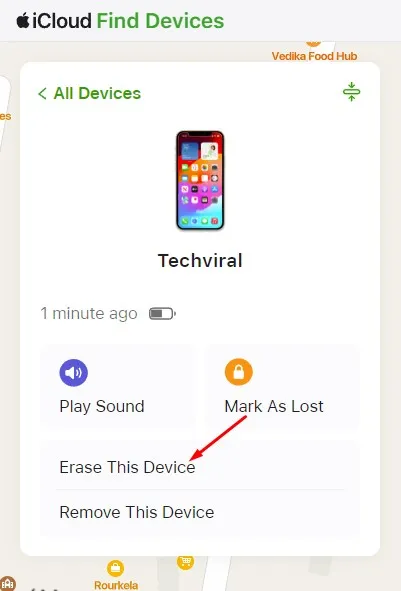
Šī opcija ir jāizvēlas tikai tad, ja ar citām metodēm nav izdevies atrast jūsu pazudušo iPhone. Vienkāršiem vārdiem sakot, izmantojiet opciju “Dzēst šo ierīci” tikai tad, ja negaidāt, ka to atradīsit.
Izvēloties šo opciju, tiks dzēsti visi dati, kas saglabāti jūsu trūkstošajā iPhone tālrunī, un jūs vairs nevarēsiet tos izsekot. Tāpēc noteikti izvēlieties šo opciju tikai tad, ja nekad neplānojat to atgūt.
Lai dzēstu trūkstošo iPhone tālruni, iCloud lapā Find Devices noklikšķiniet uz opcijas “Dzēst šo ierīci”.
Uzvednē Erase iPhone noklikšķiniet uz Tālāk un izpildiet ekrānā redzamos norādījumus, lai pabeigtu procesu. Kad tas būs pabeigts, viss jūsu iPhone tālrunī saglabātais saturs un iestatījumi tiks dzēsti.
Jums vajadzētu spēt atrast savu pazaudēto vai pazudušo iPhone, veicot mūsu kopīgotās darbības. Pastāstiet mums, ja jums nepieciešama papildu palīdzība, lai atrastu pazaudētu vai nozagtu iPhone.




Atbildēt